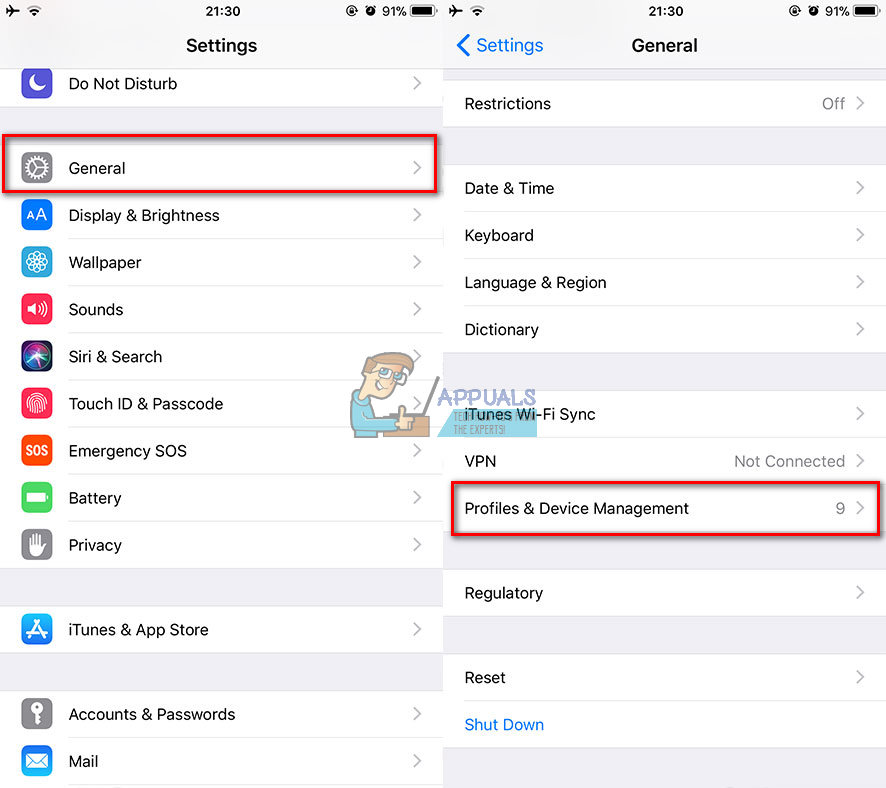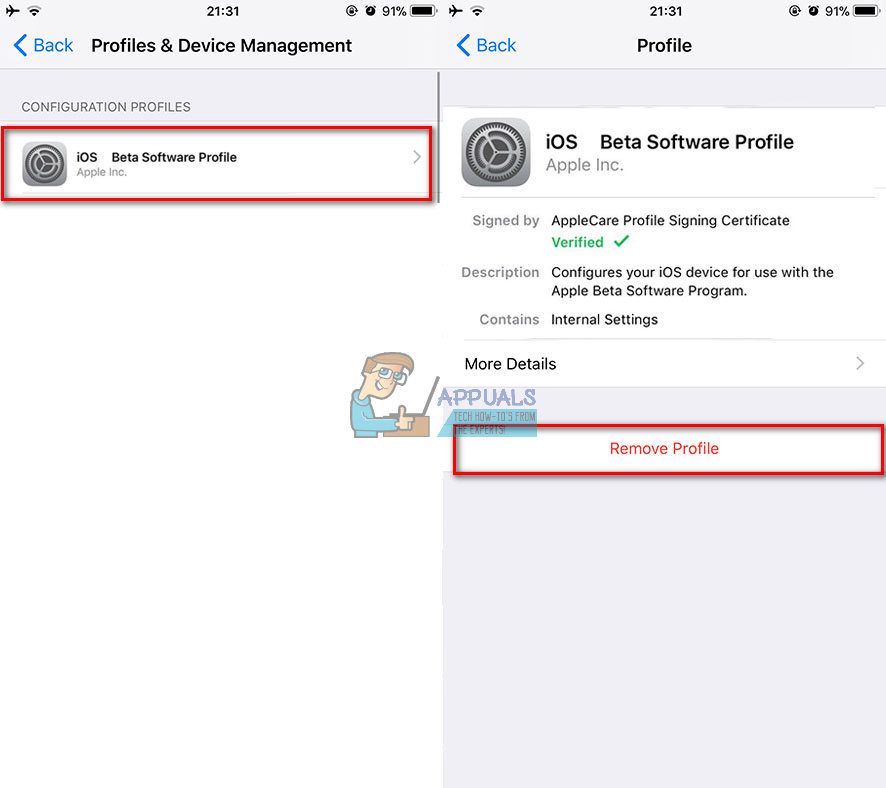Apple ga nylig ut iOS 11.1.2. Hovedformålet med denne oppdateringen er å fikse iPhone Xs berøringsskjerm som ikke svarer ved temperaturfall . Og mange av dere vil installere den for å dra full nytte av iPhone. Imidlertid, hvis du har registrert deg i Apple Beta Software Program, er oddsen at du allerede hadde brukt iOS 11.1.2 dev / public beta. Nå, hvis du vil gå til den stabile ikke-beta iOS 11.1.2, har du to måter å gjøre det på. En måte er å få den offisielle utgivelsen direkte fra iDevice. Den andre måten er å bruke iTunes på en datamaskin. Men først, la oss fjerne Betaprofil fra iDevice.

Slik fjerner du betaprofil fra iOS-enheter
Denne delen er kun for brukere som har blitt registrert i Apple Beta Software Program. Hvis du aldri har brukt betaversjoner, trenger du IKKE å utføre følgende trinn. Og for de av dere beta-testere der ute, her er trinnene for å fjerne beta-profilen fra iOS-enheten din.
Fjerne betaprofil fra iOS-enheter
- Gå til Innstillinger på din iDevice og trykk på generell .
- Trykk på på Profiler og enhetsadministrasjon .
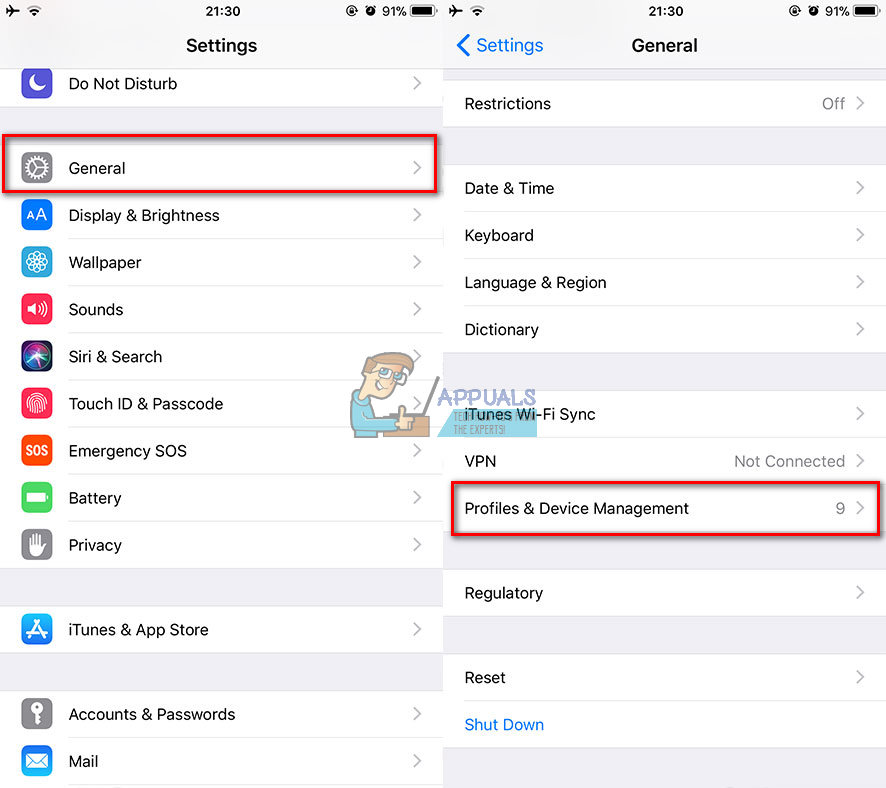
- Åpen iOS Beta Programvare Profiler og trykk på Fjerne Profil .
- Tast inn din Passord om nødvendig.
- Bekrefte de handling av teiping på Fjerne .
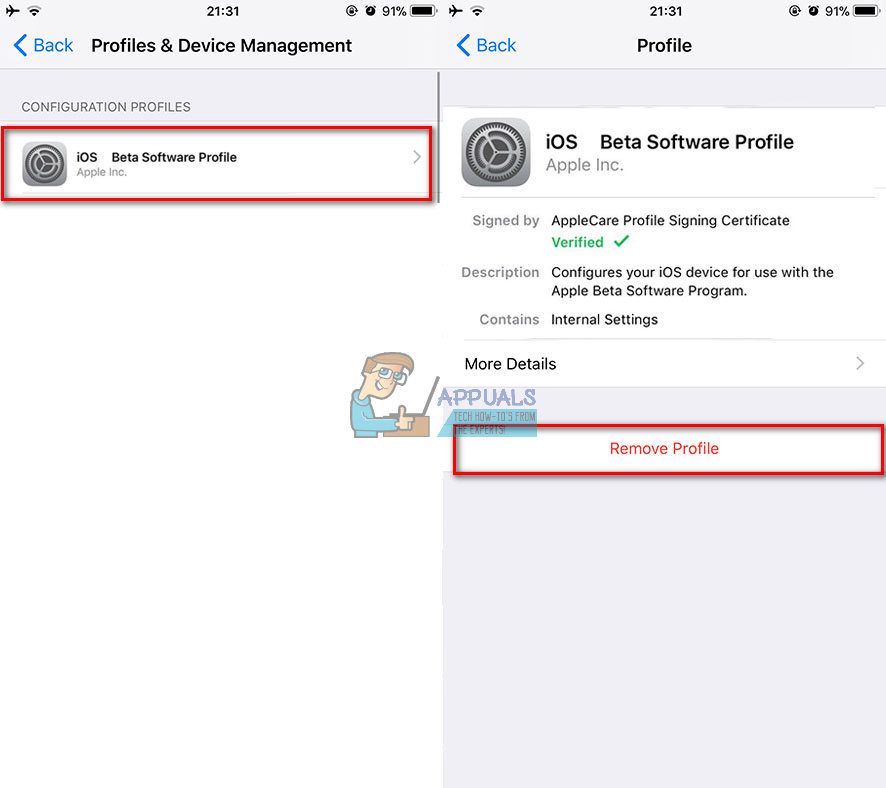
- Makt av din iDevice av holder ned de Makt knappen, og deretter lysbilde til makt av .
- Strøm på enheten din av holder nede de Makt
Slik installerer du offisielle iOS-oppdateringer ved hjelp av iOS-enheten din
Den enkleste måten å installere den offisielle iOS-versjonen på iDevice på, er følgende metode.
- Gå til Innstillinger og trykk på generell .
- Åpen seksjonen Programvare oppdatering .
- nedlasting og Installere de programvare .
Kan du fortsatt ikke installere offisielle oppdateringer etter at du har fjernet betaprofilen fra iPhone X?
Noen iPhone X-eiere rapporterte at de ikke var i stand til å installere en offisiell iOS-oppdatering selv etter at de hadde fjernet Beta-profilen sin fra enhetene.
Å holde seg borte fra dette scenariet IKKE gjenopprett iPhone X fra en Beta-sikkerhetskopi . Hvis du gjenoppretter fra en beta-sikkerhetskopi, blir Beta-profil lagt på enheten din, siden den er en del av sikkerhetskopifilen.
For de av dere som allerede har gjenopprettet en Beta-sikkerhetskopi på iPhone X , eller du har registrert i Beta-programmet fra iPhone X , og du er ikke i stand til å installere offisielle iOS-utgivelser ved hjelp av trinnene ovenfor , prøv å utføre følgende metode.
Slik oppdaterer du til en offisiell iOS-versjon ved hjelp av iTunes
Oppdatering av iDevice til offisielle iOS-utgivelser er ikke så grei som den fra iDevice. Her må du sette iPhone i gjenopprettingsmodus. Men hvis du fjernet Beta-profilen fra iPhone X og fortsatt ikke kan installere en offisiell iOS-oppdatering direkte på den, bør denne metoden hjelpe deg. Her er trinnene.
- Start iTunes . (Forsikre deg om at du har den nyeste iTunes-versjonen installert)
- Sette din iDevice i Gjenoppretting Modus
- Skru av din enhet.
- Koble din iPhone til datamaskin bruker lyn kabel .
- Utfør Force Restart (Hard tilbakestilling). Sjekk Force Restart-delen av dette Artikkel for detaljerte trinn for enheten.
- Klikk på i iTunes Oppdater til nedlasting og installere den offisielle ikke-betaversjonen av iOS. Deretter, klikk på Bli enige .
- Nå vil den siste offisielle iOS-versjonen lastes ned på iDevice.
Hvis du har utført alle disse trinnene, og du fortsatt har en beta iOS-versjon installert på iPhone X, vil du sannsynligvis trenge det vente for en ny publikum ikke - beta iOS utgivelse å komme ut.
Pakk opp
Å være registrert i Apple Beta Software Program er en flott mulighet for å prøve nye tillegg og funksjoner i iOS. Imidlertid, hvis stabilitet er i utgangspunktet når det gjelder iOS-egenskaper, er de offisielle utgivelsene det riktige valget for deg.
Fortell oss om denne artikkelen var nyttig for deg i kommentarfeltet nedenfor. I tillegg, hvis du kjenner noen annen metode for å fjerne Beta-profil fra iOS, ikke vær sjenert med å dele den med oss.
3 minutter lest